Bästa utbildningsappar för Microsoft Teams för lärare och elever
Om du är lärare eller student som ofta tillbringar tid på onlinekurser med hjälp av Microsoft Teams , kan dessa utbildningsappar för Microsoft Teams hjälpa dig att göra mer på ett ögonblick. Oavsett om du är en lärare, som undervisar studenter eller en student, som går i olika skol- eller högskoleklasser – du skulle tycka att den här artikeln är praktisk.

Utbildningsappar för Microsoft Teams
Här är några av de bästa Microsoft Teams -apparna för utbildningsändamål.
- Matematik
- Wikipedia-sökning
- Kod av Vivani
- MindMup
- Lucidspark
- Upptäcktsutbildning
- OpenLearning
- Pärondäck
- Ment.io.
1] Matematik
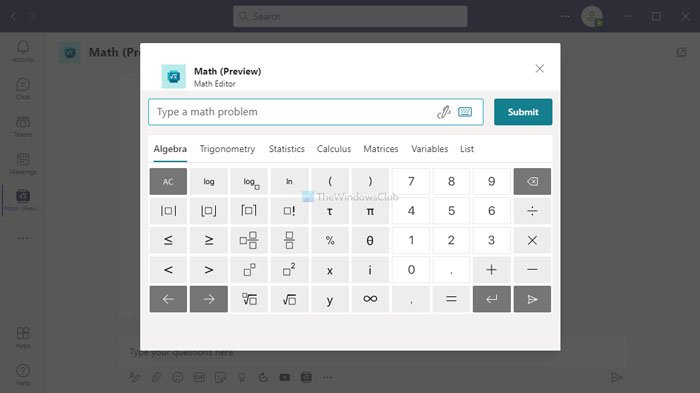
Oavsett om det är en enkel algebra eller Schrodingers ekvation(Equation) är det ganska svårt att skriva det i Microsoft Teams chatt. Det är därför du behöver en app som Math , som låter dig skriva ekvationen och skicka den till din klass utan några större problem. Den levereras med en redigerare för matematikinmatning, matematiklösare, graffunktioner etc., så att du inte stöter på ett annat problem när du undervisar i din matematikklass. Dessutom, eftersom det är möjligt att lägga till appen i ett team, chatt och möte, kan du använda Math var som helst. Ladda ner Math(Download Math) från teams.microsoft.com .
2] Wikipedia-sökning
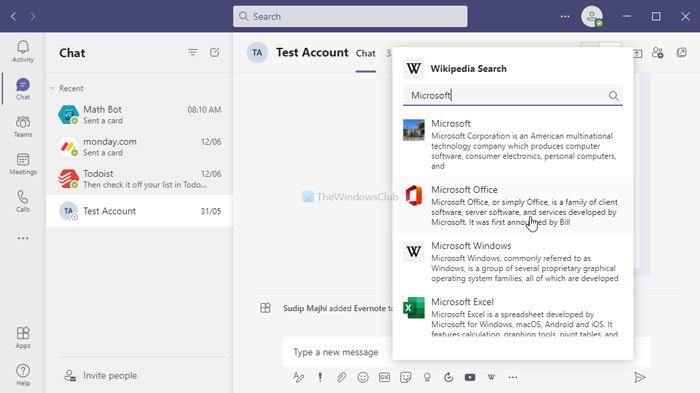
Ibland kanske du vill lära dig mer om ett ämne, och vad är bättre än en snabb Wikipedia -sökning där du kan hitta konsoliderad information? Om du tycker att Wikipedia är ganska praktiskt kan Wikipedia Search -appen för Microsoft Teams hjälpa dig mycket. Som vanligt låter den dig söka efter ett visst ämne utan att lämna Microsoft Teams -appen. Förutom det är det möjligt att dela en Wikipedia- artikel i ett möte för att låta andra veta mer om ett ämne. Ladda ner Wikipedia Search(Download Wikipedia Search) från teams.microsoft.com .
Läs(Read) : Bästa projektledningsappar för Microsoft Teams(Project Management apps for Microsoft Teams) .
3] Kod av Vivani
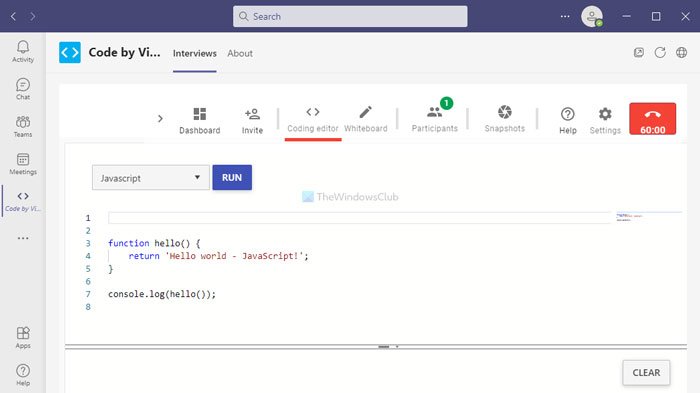
Code by VIvani är användbar när du tar intervjuer av kodare online. Det hjälper dig att skapa en whiteboard med verkliga problem som du kan be dina intervjupersoner att lösa som en del av rekryteringsprocessen. Du kan samarbeta med din kandidat och tillåta dem att ge åtkomst till whiteboardtavlan och låta dem koda utan att lämna Microsoft Teams - appen. Eftersom det är en webbtjänst kan du också kopiera whiteboardlänken och dela den med vem som helst. Ladda ner Code(Download Code) by Vivani från teams.microsoft.com .
4] MindMup
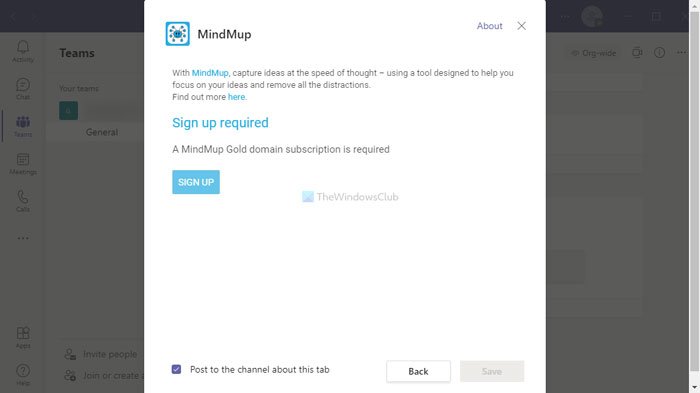
Som namnet definierar är MindMup ett tankekartande program som(mind-mapping application) du kan installera i Microsoft Teams . Det låter dig skriva ner alla idéer och förklara dem för dina lärare eller elever utan att lämna Microsoft Teams . Dessutom, eftersom det är möjligt att integrera den här appen i ett team, kan du använda den när du arbetar med dina kompisar på ett skol- eller högskoleprojekt. Ladda ner MindMup(Download MindMup) från teams.microsoft.com .
5] Lucidspark
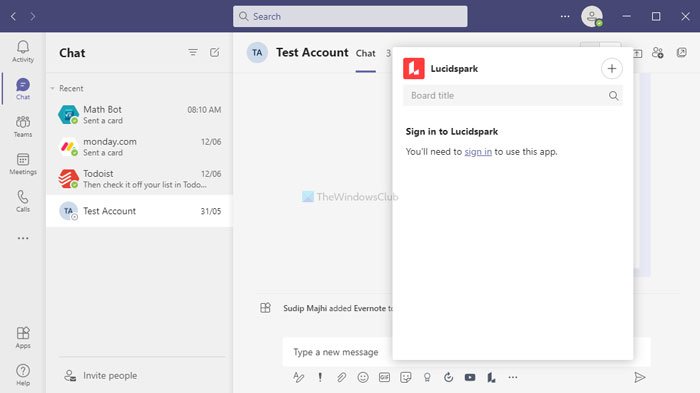
När du undervisar i en klass är det mycket bättre att ha en whiteboard än att dela skärmen med eleverna. Lucidspark hjälper dig att ha en integrerad whiteboard, så att du kan skriva ner allt du vill. Från att skriva matematiska(Math) ekvationer eller kemiska(Chemical) ekvationer kan du skriva nästan vad som helst i Lucidspark- appen. Den innehåller ett obegränsat antal dukar, freestyle-teckningar, klisterlappar, etc. Ladda ner Lucidspark(Download Lucidspark) från teams.microsoft.com .
6] Discovery Education
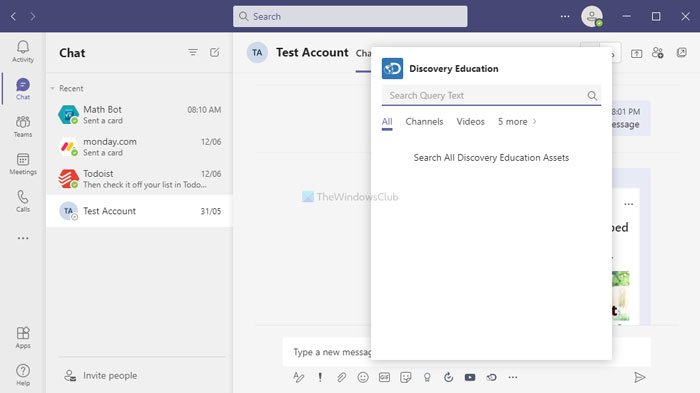
Det finns bara ett fåtal utbildningswebbplatser online där du kan hitta naturvetenskap, matematik, kodning, etc. tillsammans, och Discovery Education är en av de vackra webbplatserna. Om du har en prenumeration på Discovery Education är det möjligt att dela en kurs eller kurera innehållet från denna webbplats till Microsoft Teams . Det fungerar felfritt och du kommer inte ha några inbäddningsproblem när du använder den officiella appen för Microsoft Teams . Det sista men inte minsta är att du måste ha ett aktivt abonnemang för att använda den här appen. Ladda ner Discovery Education från teams.microsoft.com .
7] OpenLearning
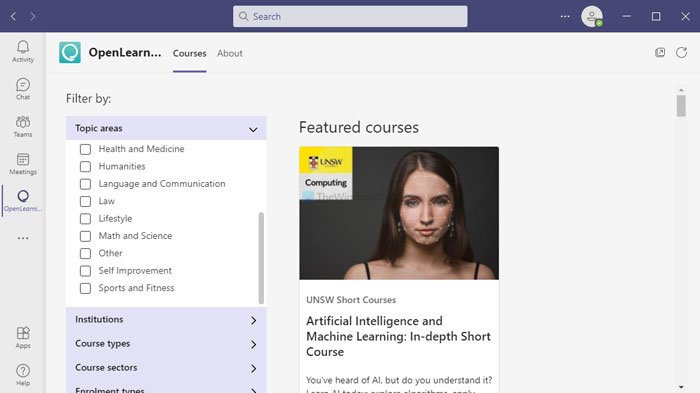
OpenLearning är en onlinekurswebbplats där du kan hitta flera kategorier, inklusive konst och design, affärer, datorer och teknik, utbildning, teknik, hälsa, etc. Om du har en aktiv prenumeration kan du integrera dessa kurser i Microsoft Teams med detta gratis app. Det finns främst två primära saker – Short Courses och OpenCreds . Den förra hjälper dig att gå igenom en kort kurs för att lära dig något snabbt, och den senare hjälper dig att lära dig en färdighet på djupet. Ladda ner (Download) OpenLearning från teams.microsoft.com .
8] Pärondäck
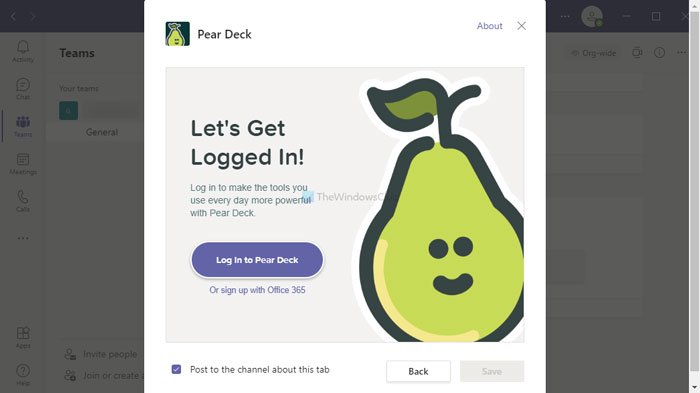
Pear Deck har två fördelar – det hjälper dig att dela din PowerPoint- presentation med dina lärare eller elever och har en interaktiv tavla för att interagera med dina elever och lärare. Ibland kanske du vill dela din presentation med andra för bedömning eller så. I dessa situationer kan du använda Pear Deck för att få jobbet gjort. Å andra sidan, om du är lärare och vill interagera med dina elever på djupet, kan du använda samma app. Du kan ställa frågor via den här appen och dina elever kan svara på dem i realtid. Ladda ner Pear Deck(Download Pear Deck) från teams.microsoft.com .
9] Ment.io
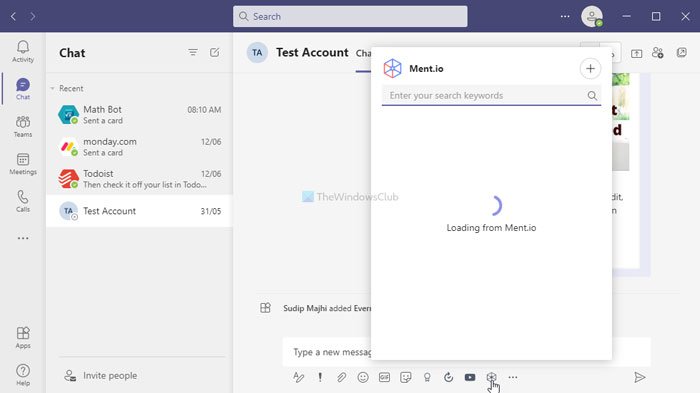
När du vill ge dina elever några uppgifter med förfallodatum kan du använda Ment.io- appen i Microsoft Teams . Inte bara projekt utan du kan också ställa interaktiva frågor för att samarbeta med dina elever i en onlineklass. Det är möjligt att ställa flera frågor via den här appen, och dina elever kan svara på dem inom det förfallodatum som du anger. Användargränssnittet för Ment.io är överskådligt, men det är fullt av alternativ, så att du kan ställa in saker enligt dina krav. Ladda ner Ment.io(Download Ment.io) från teams.microsoft.com .
Glöm inte att kontrollera appbehörigheterna innan du installerar dessa utbildningsappar för Microsoft Teams .
Related posts
Bästa projektledningsapparna för Microsoft Teams
De 13 bästa tangentbordsgenvägarna för Microsoft Teams
Hur man lägger till Zoom i Microsoft Teams
Hur man installerar Microsoft Teams på Linux och macOS
Hur man berömmer någon i Microsoft Teams för deras väl utförda jobb
Videodelning har inaktiverats av administratören i Microsoft Teams
Hur man delar en skyddad fil i Microsoft Teams
Så här byter du medlemsroll och tar bort en medlem i Microsoft Teams
Stäng av läskvitton i Microsoft Teams för teammedlemmarna
Hur man suddar bakgrunden i Microsoft Teams-möte
Hur man använder Share Tray i Microsoft Teams för att dela innehåll i mötena
Bästa produktivitetsapparna för Microsoft Teams
Så här ändrar du temat i Microsoft Teams på Windows 11
Hur man ändrar teambilden i Microsoft Teams
Hur man använder Snapchat Camera filter på Microsoft Teams och Skype
Hur man spelar in Microsoft Teams-möten på PC eller mobil
Fix: Microsoft Teams kan inte ladda eller skicka bilder i chatten
Hur skapar man en omröstning i Microsoft Teams?
Växla Microsoft Teams-status från Frånvaro till Tillgänglig
Du går miste om något. Be din administratör att aktivera Microsoft Teams
